話題の画像生成AI「Stable Diffusion」を元に、GUI版のフリーソフトとして誕生した「NMKD Stable Diffusion GUI 」の導入方法と基本的な使い方について解説します。
NMKD Stable Diffusion GUIとは
2022年8月にオープンソースとして公開されたStable Diffusion は話題になったものの、取り扱いには専門的なスキルが必須で、導入へのハードルはちょっと高めでした。
そこでGUI(Graphical User Interface)を追加することで、インストールするだけで誰でも簡単にAI体験できるフリーソフトとして爆誕したのがNMKDです。
執筆時点ではWindowsのみ対応で、NVIDIAのGeForce GTX 1000シリーズ以降のGPUが搭載されている必要があります。
ちなみにStable Diffusionには過激な描写を黒塗りにして閲覧できなくするセーフティーフィルター機能が搭載されているのですが、NMKDはこのセーフティーフィルターがはじめから解除された状態で配布されています。ローカル環境で気軽に使えることが前提なので、その辺は各利用者の判断に委ねられているようです。
導入手順
- まずはじめに、NMKDサイトからファイルを入手します。
- Download Now をクリック。
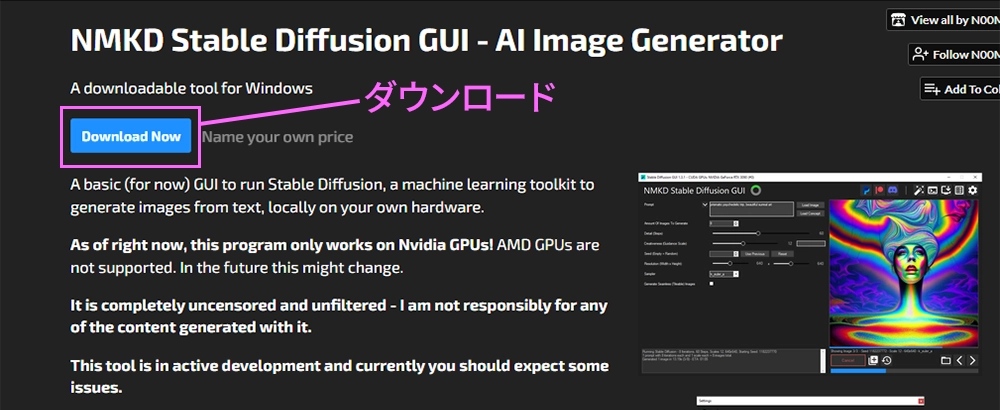
- 金額が表示されますが、フリーソフトなので No thanks…をクリックして無料で使用することも可能です。
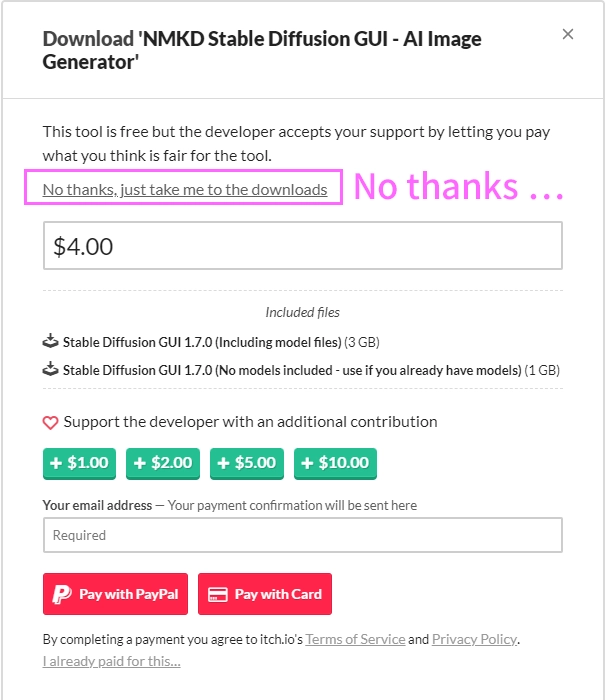
- 2個のリンクが表示されるので「〜Including model file」と書かれた方をダウンロードします。
- ダウンロードファイル(.7z)を解凍します。(解凍場所となるフォルダ名に日本語などは使用しない方が無難です)
- フォルダ内の StableDiffusionGui.exe をクリックし起動します。
- 「~次のウィンドウでインストールを押して必要なファイルをインストールしてください」という内容のメッセージが表示されるのでOKをクリック。(初回起動時のみこのメッセージが表示されます)
- インストール画面が開くので左下の「Install」をクリックすると必要なファイルが自動的にインストールされます。完了したら画面を閉じます。
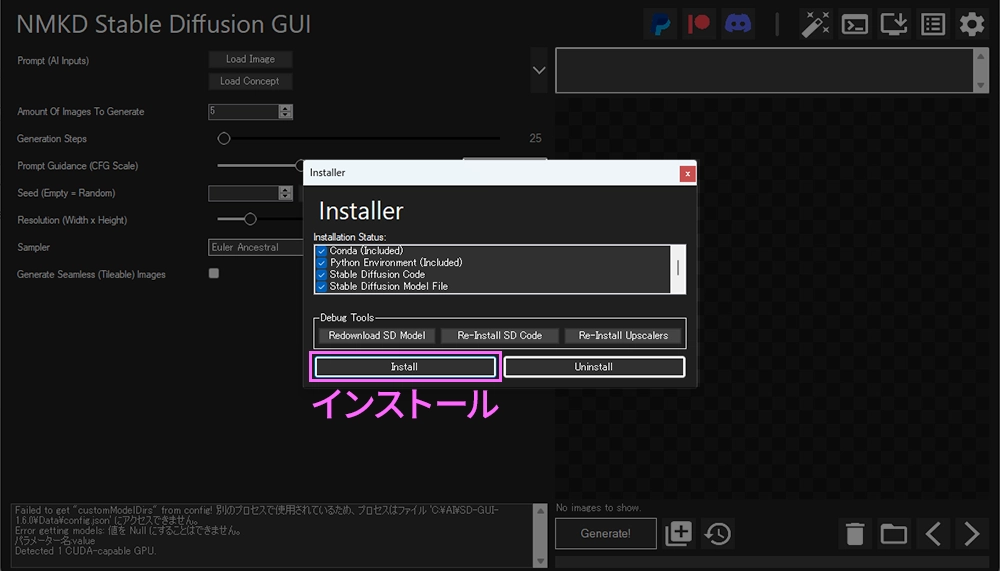
テキストから画像を生成する
インストールが完了したら、ちゃんと画像が生成できるかテストしてみます。使い方はとても簡単で「Text Prompt」に適当なフレーズ(英語)を入力して「Generate!」を押すだけ。まずは下記のようなフレーズを記入してみます。
woman in a dress walking in the snowy mountains, a blue dress,
雪山を歩くドレスを着た女性、青いドレス
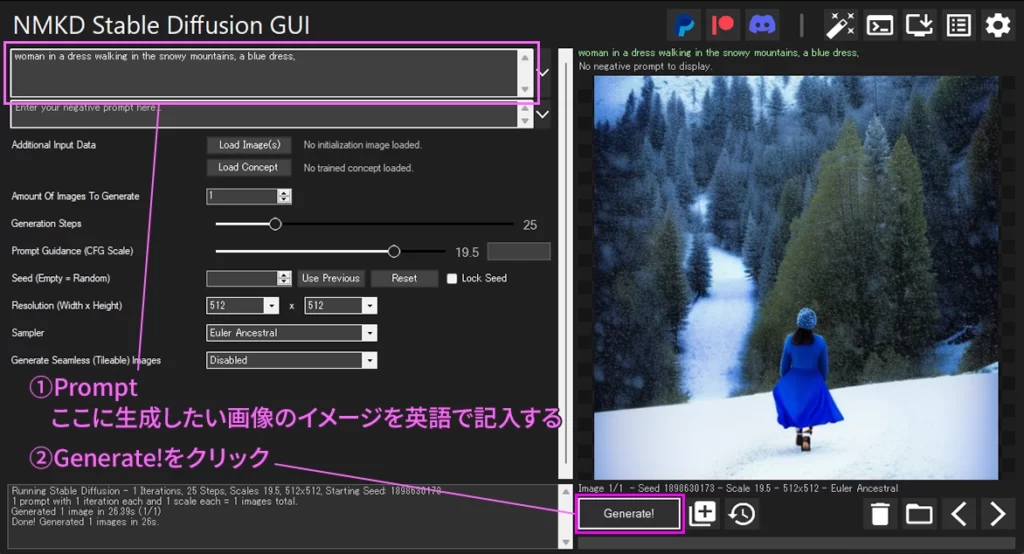
文章を書くというよりは「,」で区切ってキーワードを併記するという感じで大丈夫です。また文章中に「改行」を使用すると別々の画像として複数出力されてしまうので注意します。
次に先程よりも細かくイメージを伝えるために、プロンプトに色々なフレーズを追加してみました。
woman in snow mountain dress, blue dress, platinum blonde hair, young princess, snowflakes, embroidery, tiara, average face, detailed chest, photorealistic portrait, cinematic lighting, late Racing,Highly Detailed,8K,Mystical Magic
雪山を歩くドレスを着た女性、青いドレス、プラチナ ブロンドの髪、若い王女、雪の結晶、刺繍、ティアラ、平均的な顔、詳細な胸、写実的なポートレート、映画的なライティング、レイ トレーシング,非常に精細な、8K、神秘的な魔法
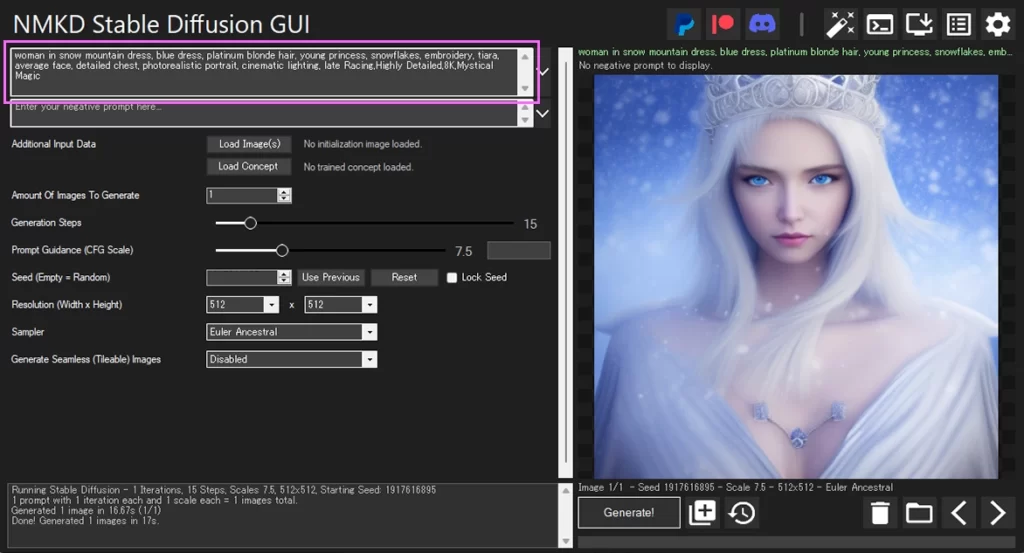
何度も試行錯誤して、なかなかいい感じの奴ができました。
ネガティブプロンプトとは?
下段にあるネガティブ・プロンプトはAIが生成するイメージに「加えたくないモノ」を指定することができます。試しに「blue eyes」と記入して、目の色を変えてみたいと思います。
なお、ベースのイメージはこれ以上変えたくなかったので、ここでSeed値を固定しました。Seedは初期状態では空欄になっているため Generate! する度に毎回ランダムな画像が生成されますが、固定することでこれ以上大きくイメージを変えることなく微調整ができます。Seed値は画像内を右クリックしてコピーすることができます。
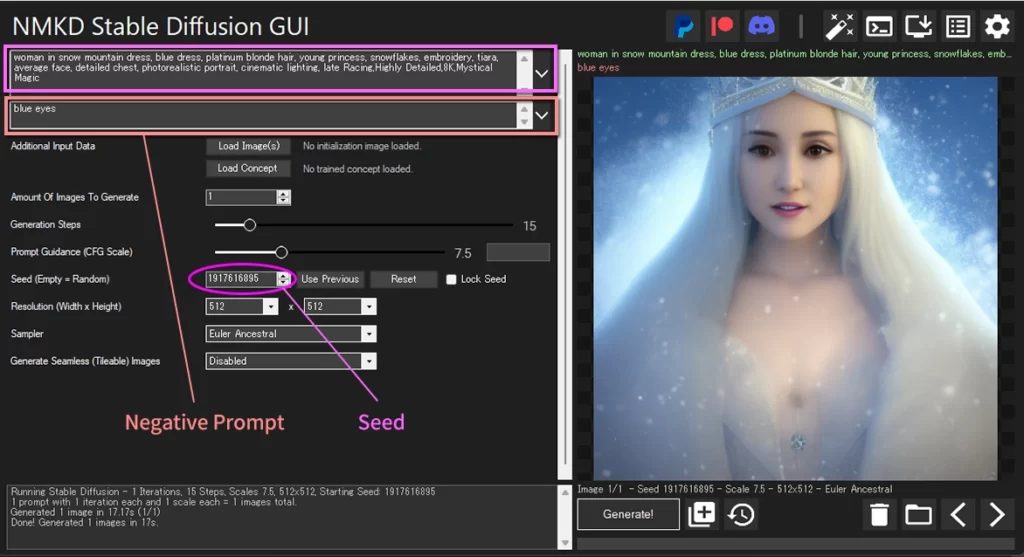
ネガティブ・プロンプトに「blue eyes」と入力した結果、目の色だけでなく、全体的な雰囲気も含めてガラッと変化しました。
ていうか…そもそもドレスが白です!プロンプトにはっきりと「青いドレス」と書いてますが、AIに上手く伝わっていないようなので、次はこのワードをピンポイントで強調してみたいと思います。
( )を使って個々のワードを強調する
強調する場合はそのワードにカッコを付けます。カッコを複数付けることでより強調することも可能です。ということでblue dressというプロンプトを二重のカッコで囲んでから書き出してみると、ちゃんと青いドレスになりました。
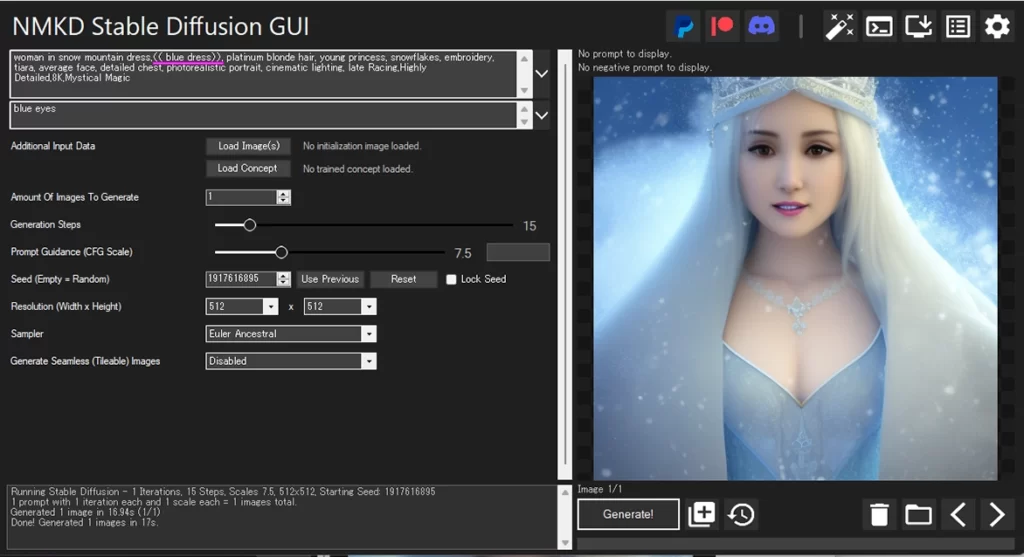
それにしてもAIにイメージを伝えるのはなかなか難しいです。おそらく普段からアート系の勉強をされていて知識が豊富な方だともっと的確なキーワードを思いつくのかもしれません。
StableDiffusionで作成した画像はたくさんネット上で公開されており、使用した Text Prompt と共に掲載されているものも豊富なので、そういうものを参考にボキャブラリーを増やしていくといいと思います。なかでも Lexica というギャラリーサイトは情報量が多くオススメです。
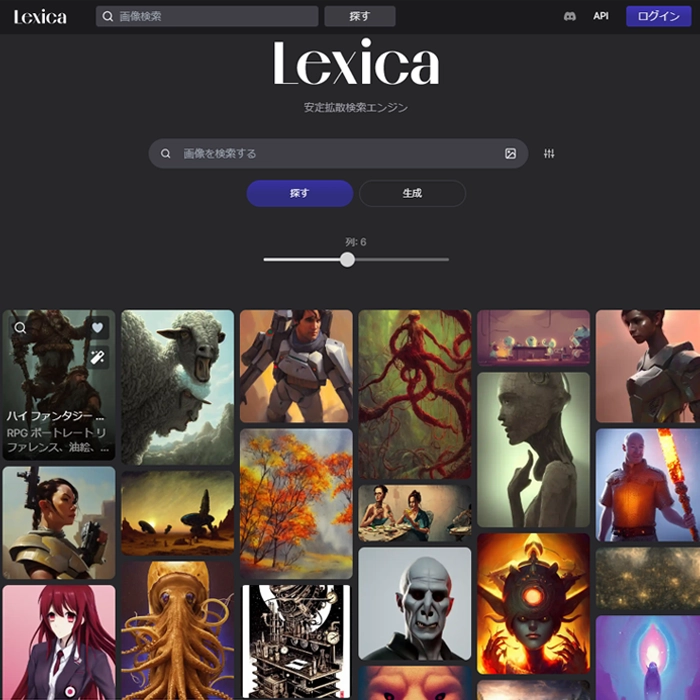
生成された画像の保存先
NMKDで生成された画像は、先程NMKDを解凍したフォルダ内の「Images」の中に保存されています。画面右下のフォルダアイコンをクリックすると保存先フォルダへ移動することができます。
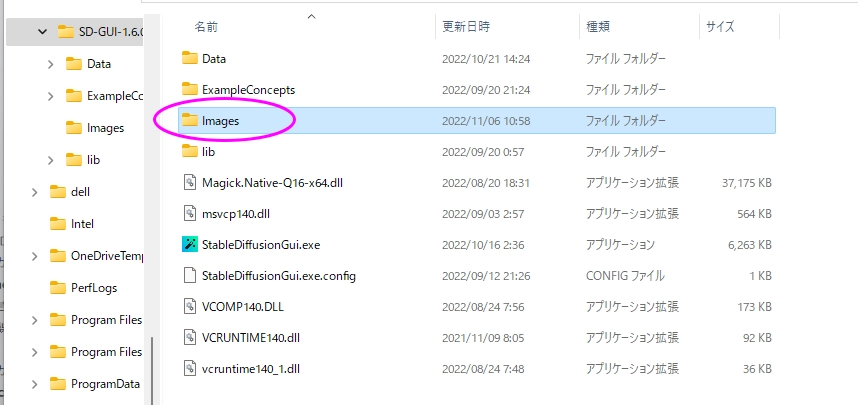
画面左側のパラメータについて
Load Image
画像を読み込んで、構図や色合いを反映したイメージを生成させることができます。
Load Concept
ネット上で公開されているスタイルや画風を学習させたConceptデータを読み込んで使用することができます。
Amount Of Image To Generate
Generate!を押して、一度に生成される画像の枚数を指定できます。
Generation Steps
どの程度まで細部を書き込むかを決定します。上げればそれだけ計算時間が伸びます。
Prompt Guidance (CFG Scale)
どの程度までテキストに忠実な画像を生成するかを決定します。ただし上げすぎるとイメージが破綻しやすくなります。
Seed(Empty=Random)
同じテキストであってもこの数値を変えることで異なる結果となります。基本的には空欄にしておくことで毎回ランダムな絵柄が生成されますが、生成されたファイル名には自動的にSeedの値が記録されます。また、表示された画像を右クリックしてSeed値をコピーすることも可能です。この数値を入力してGenerate! すれば再度同じ画像を生成することができます。
Resolution(Width × Height)
生成される画像の解像度です。大きなサイズにするとそれだけ時間がかかります。推奨サイズは512 × 512 です。
ちなみにPhotoshopを使って画像の解像度を拡大する方法については下記の記事をご覧ください。
Sampler
8種類のサンプラーがあり、切り替えることで生成されるイメージが変化します。
Generate Seamless (Tileable) Images
上下左右がシームレスなパターンになるように画像を生成してくれます。これをオンにしておくだけでテクスチャ素材やフル360パノラマ素材などを生成できます…これは意外と実用的かもしれません。

参考画像からイメージを生成する
英文から画像を生成するだけでなく、あらかじめ参考となる画像を読み込ませておき、その画像を元にイメージを生成することもできます。
まず、画面左上の「Load Image」をクリックし、画像ファイルを読み込みます。このときResolution(Width × Height)の値が512×512であれば読み込ませる画像の解像度も同じサイズにする必要があります。
あとはこれまでと同じように Prompt を記入し、Generate! を押すだけです。
beach at dusk, sunset over horizon, realistic, photography, cinematic scene, fantasy, 8k, christian lassen,
夕暮れのビーチ、水平線に浮かぶ夕日、写実的、写真、映画的なシーン、ファンタジー、8K、クリスチャンラッセン、
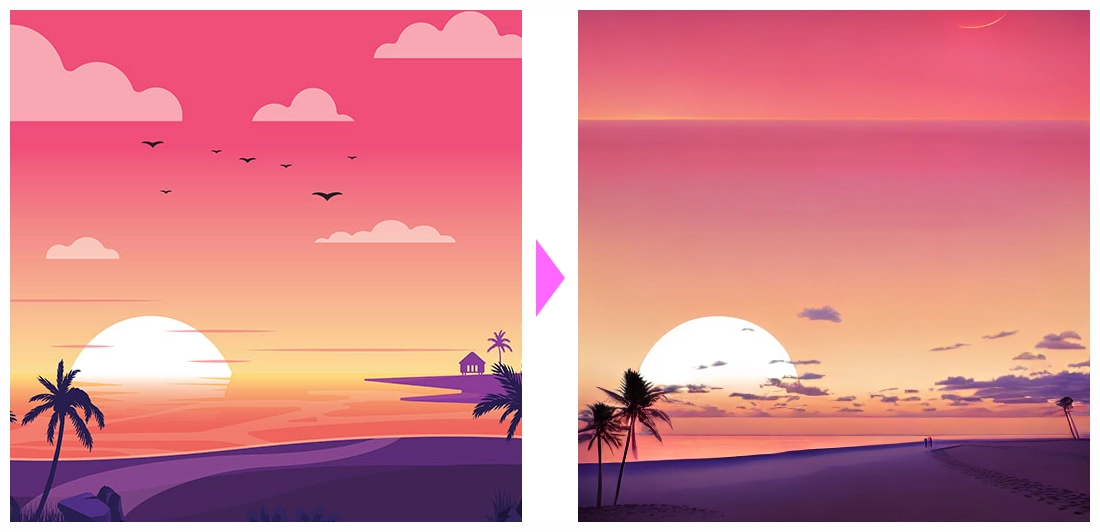
ラフな手書きスケッチを読み込ませることも可能ですが、今回は既存のイラストを読み込んで、POPなイメージからフォトリアルな作風への変換を試みました。
空を飛ぶ鳥や右側の家のシルエットはプロンプトに記載しなかったことで無かったものとして除外されたようです。
ラッセンと書くとイルカが飛んだりするのかなと期待しましたが特に変化ナシでした。
以下、Load Imageから画像を読み込んだ際に追加されるメニュー項目です。
Init Image Strength (Influence)
参考画像をどの程度まで維持するかを指定します。
Masked Inpainting
取り込んだ画像の一部をマスクしておき、そこだけAIに画像生成させることができます。詳しくは下記で扱っているので興味のある方は是非お読みください。
今回は以上です。最後までお読みいただきありがとうございます。






コメント